در خرداد ماه، فصل آزمونها قرار داریم. همین قضیه باعث شده که بهروزرسانی «دو برنامهنویس» هم دچار بینظمی شود…



در خرداد ماه، فصل آزمونها قرار داریم. همین قضیه باعث شده که بهروزرسانی «دو برنامهنویس» هم دچار بینظمی شود…

پیشتر دربارهی کیبورد استاندارد پارسی گفته بودم، اما گاهی دسترسی مدیر برای نصب آن کیبورد را نداریم(مثلاًکامپیوترمدرسه یا دانشگاه)… درچنین موقعیتی، میتوان از راه دیگری استفاده کرد: استفاده از نرمافزار «ارقام پارسی»!
این نرمافزار بیشتر امکاناتی که کیبورد استاندارد پارسی در اختیار شما قرار میدهد را در اختیار شما قرار میدهد!! خوبی این نرمافزار آن است که میتوانید از این نرمافزار در کامپیوترهای اشتراکی (مثل مدرسه، دانشگاه و …) نیز استفاده کنید!
از مهمترین قابلیتهای این نرمافزار، به چند مورد اشاره میکنم:
بد نیست ویدئوی زیر، که این نرمافزار را تا حدی معرفی میکند، را نیز ببینید یا آنرا از اینجا دانلود کنید!
این نرمافزار حجمی کمتر از ۴۰۰ کیلوبایت دارد! برای دانلود این نرمافزار میتوانید به صفحهی نرمافزار در وبگاه آقای محمدامین بندعلی، برنامهنویس این نرمافزار، مراجعه کنید. برای پیشنهاد یا گزارش اشکال این نرمافزار نیز به همان صفحه مراجعه کنید!
بد نیست تجربههای خود با این نرمافزار، یا کاربردهای آن را با ما در میان بگذارید!
خبری خوب برای کاربران نوکیا در ایران: از این پس میتوانید از Nokia Store استفاده کنید! نوکیا استور (که به آن Ovi Store نیز گفته میشود) برای ایرانیان باز شد.
البته وبگاه store.ovi.mobi هنوز صفحهی تحریم را نشان میدهد. اما store.nokia.com (از راه کامپیوتر) برای ایرانیان باز است! دربارهی اینکه نرمافزار Store برای ایرانیان باز است یا نه هنوز اطلاعی نداریم. (این نرمافزار در گوشی من خراب است و باز نمیشود!) ولی به محض رسیدن خبری جدید در این رابطه، این نوشته را بهروزرسانی خواهیم کرد.
بنابر گزارشها (+)، آزادسازی نوکیا استور برای ایرانیان از حدود دو هفتهی پیش آغاز شده است.
امیدواریم به زودی آندرویدمارکت نیز برای ایرانیان رفع تحریم شود.
اما شیوهی دانلود از Nokia Store به وسیلهی کامپیوتر:
فرض کنید لینک مورد نظر این باشد: http://store.ovi.com/content/57192 (اگر جلوی این اعداد یک علامت سوال و نوشتههایی وجود دارد، آنها را حذف کنید)
به انتهای لینک، یک / (اسلش) و بعد واژهی download را بیفزایید. لینک به این صورت در میآید:
http://store.ovi.com/content/57192/download
یک فایل دانلود میشود. اگر پسوند فایل jad ،wgz ،sisx ،sis یا jar است، میتوانید آن فایل را روی گوشی خود نصب کنید. اما اگر پسوند آن dm است، فایل دانلود شده را با Notepad++ باز کرده، ۴ خط نخست و ۲ خط پایانی را حذف نمایید. (مطابق شکل زیر، خطوطی که با فلش قرمز مشخص شدهاند را پاک کنید). سپس آن را با پسوند sis ذخیره نمایید.
به نظر شما هدف نوکیا در مورد این اقدام چه بوده است؟ آیا گوگل (آندروید مارکت) نیز چنین کاری خواهد کرد؟
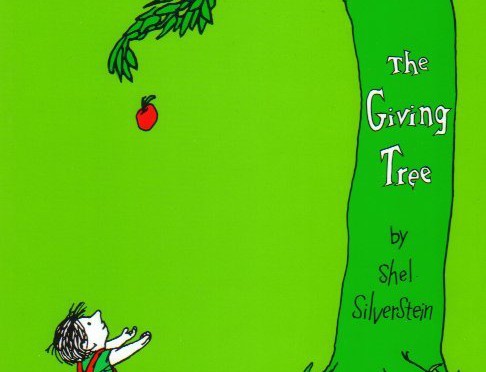
روزی روزگاری درختی بود…
و
او پسر کوچولویی
را
دوست میداشت.
پسرک
هر روز میامد
برگهایش
را
جمع
میکرد
از آنها
تاج میساخت
و شاه جنگل میشد.
از تنهاش بالا میرفت.
از شاخههایش آویزان میشد و تاب میخورد
و سیب میخورد
با هم
قایمباشک بازی میکردند
پسرک
هروقت خسته میشد
زیر سایهاش
میخوابید
او درخت را دوست میداشت…
خیلی زیاد.
و درخت خوشحال بود.
اما زمان میگذشت
پسرک بزرگ میشد
و درخت اغلب تنها بود.
تا یک روز پسرک نزد درخت آمد.
درخت گفت: بیا پسر، از تنهام
بالا بیا و با شاخههایم تاب بخور،
سیب بخور و در سایهام بازی کن
و خوشحال باش.
پسرک گفت: من دیگر بزرگ
شدهام. بالا رفتن و بازی کردن
کار من نیست.
میخواهم چیز بخرم و سرگرمی
داشته باشم.
من به پول احتایج دارم.
میتوانی کمی پول به من بدهی؟
درخت گفت: متاسفم، من پولی
ندارم.
من تنها برگ و سیب دارم.
سیبهایم را به شهر ببر و بفروش.
آن وقت پول خواهیداشت
و خوشحال خواهیشد.
پسرک
از درخت بالا رفت،
سیبها را چید
و برداشت و رفت.
و درخت خوشحال بود.
اما پسرک دیگر
تا مدت ها باز نگشت…
و درخت غمگین بود.
تا یک روز
پسرک برگشت،
درخت از شادی تکان خورد
و گفت: بیا پسر، از تنهام بالا بیا
با شاخههایم تاب بخور
و خوشحال باش.
پسرک گفت: آنقدر گرفتارم که فرصت
بالا رفتن از درخت را ندارم،
زن و بچه میخواهم
و به خانه احتیاج دارم.
میتوانی بهمن خانه بدهی؟
درخت گفت: من خانهای ندارم،
خانهی من جنگل است،
ولی تو میتوانی شاخههایم را ببُری
و برای خود خانهای بسازی
و خوشحال باشی.
آنوقت
پسرک شاخههایش را برید
و بُرد
تا برای خود خانهای بسازد.
و درخت خوشحال بود.
اما پسرک دیگر تا مدتها باز نگشت
و وقتی برگشت، درخت چنان خوشحال شد
که زبانش بند آمد.
با اینحال و به زحمت و زمزمه کنان گفت:
بیا پسر، بیا و بازی کن.
پسرک گفت:
دیگر آنقدر پیر و افسرده شدهام
که نمیتوانم بازی کنم.
قایقی میخواهم
که مرا از اینجا
به جایی دور ببرد.
میتوانی به من قایقی بدهی؟
درخت گفت: تنهام را قطع کن
و برای خود قایقی بساز،
آنوقت میتوانی با قیقت از اینجا
دور شوی…
و خوشحال باشی.
پسر تنهی درخت را قطع کرد،
قایقی ساخت و سوار بر آن از آنجا دور شد
و درخت خوشحال بود…
اما نه بهراستی
پس از زمانی دراز
پسرک بار دیگر بازگشت
درخت گفت: پسر، متاسفم،
متاسفم که چیزی ندارم به تو بدهم…
دیگر سیبی برایم نمانده.
پسرک گفت: دندانهای من دیگر
به درد سیب خوردن نمیخورد.
درخت گفت:
شاخهای ندارم
که با آن تاب بخوری…
پسرک گفت: آنقدر پیر شدهام
که نمیتوانم با شاخههایت تاب
بخورم.
درخت گفت: دیگر تنهای ندارم
که از آن بالا بروی…
پسرک گفت: آن قدر خستهام که
نمیتوانم بالا بروم.
درخت آهی کشید و گفت:
افسوس! ایکاش میتوانستم
چیزی بهتو بدهم…
اما چیزی برایم نماندهاست. من حالا
یک کندهی پیرم و بس. متاسفم…
پسرک گفت:
من دیگر به چیز زیادی احتیاج ندارم،
بسیار خستهام.
فقط جایی برای نشستن و آسودن
میخواهم. همین.
درخت گفت: بسیار خوب،
و تا آنجا که میتوانست.
خود را بالا کشید.
بسیار خوب. یک کندهی پیر بدرد
نشستن و آسودن که میخورد.
بیا پسر، بیا بنشین.
بنشین و استراحت کن.
پسرک چنان کرد.
و درخت خوشحال بود.
پایان
پینوشت اول: این مطلب را به این دلیل نوشتم که احساس کردم نزدیکترین نوشته به حال احساسی من است.
پینوشت دوم: فصل امتحانات شروع شده! احتمالا تا ماه آینده مطلبی نمیدهم(این دربارهی خودم است و ممکن است تا ماه آینده بازهم مطلب بدهم)
پینوشت سوم: این متن را خودم تایپ کردم چون متن موجود در منابع فارسی مقداری اضافه و حذف داشت.
پینوشت چهارم: دلیل اینکه این نوشته نزدیکترین نوشته به حال احساسی من است را اگر دوست دارید بدانید خودتان باید متوجه شوید.
مرورگر گوگل کروم میتواند در صورتی که تعداد زیادی از کاربران در لحظهای نتوانند به وبسایت وارد شوند، به کاربران اطلاع دهد!
ادامه خواندن اطلاعرسانی مشکل در سرور یک وبگاه توسط مرورگر کروم!
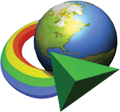
نرم افزار Internet Download Manager امروزه کاربرد فراوانی بین افرادی که از اینترنت پرسرعت استفاده می کنند دارد. یکی از پرکاربرد ترین ابزار های این نرم افزار امکان دسته بندی دانلود ها تحت عنوان «صف دانلود»(Queues) است و با کمک ابزاری دیگر برای زمان بندی دانلود(Scheduler) می توان دانلود ها را زمان بندی کرد. کاربرد این ابزار در اینترنت های پرسرعت حجمی است که معمولا ساعاتی از شب را «زمان نامحدود» می نامند و در «زمان نامحدود» دانلود شما از حجم شما نمی کاهد.
یکی از مشکلاتی که در این زمینه پیش می آید نیاز به انتفال لیست دانلود به دلیل تغییر ویندوز و یا انتقال به کامپیوتری دیگر است. مدتی پیش من هم درگیر چنین مشکلی شده بودم و ابتدا به دنبال راه حل آن در وب نوشته های پارسی زبان گشتم ولی چیزی پیدا نکردم. جست و جو در وب نوشته های انگلیسی زبان مرا به اینجا هدایت کرد که آموزش انتقال لیست دانلود است. متن ترجمه شده آن را برای شما در اینجا قرار می دهم.
دو برنامهنویس به شما این راه بسیار آسانتر را پیشنهاد میکند.
اول برای یافتن مکان «فایلهای موفقت» به بخش تنظیمات نرمافزار رفته و مانند عکس زیر عمل کنید:
دوم تمام فایلهای موجود در آدرس بدستآمده را در جایی کپی کنید. پس از نصب دوبارهی ویندوز به آنها نیاز خواهید داشت. نکته: این آدرس بهصورت پیشفرض پنهان(hidden) است. برای نمایش دادن آن به این صورت عمل کنید در ویندوز ویستا و ۷ در منوی استارت Folder Options را جستج کنید و Folder Options را باز کنید و در ویندوز XP در منوی Tools باید Folder Options را انتخاب نمایید. سپس در تب View گزینهی Show hidden files, folders and drives را انتخاب کرده و OK را بزنید
سوم به ویرایشگر رجیستری(regedit) بروید(استارتمنو->run و سپس regedit را تایپ کرده و enter را بزنید یا از روش جایگزین در ویندوز ویستا و ۷ استفاده کنید)
چهارم به آدرس HKEY_CURRENT_USER\Software\DownloadManager بروید. 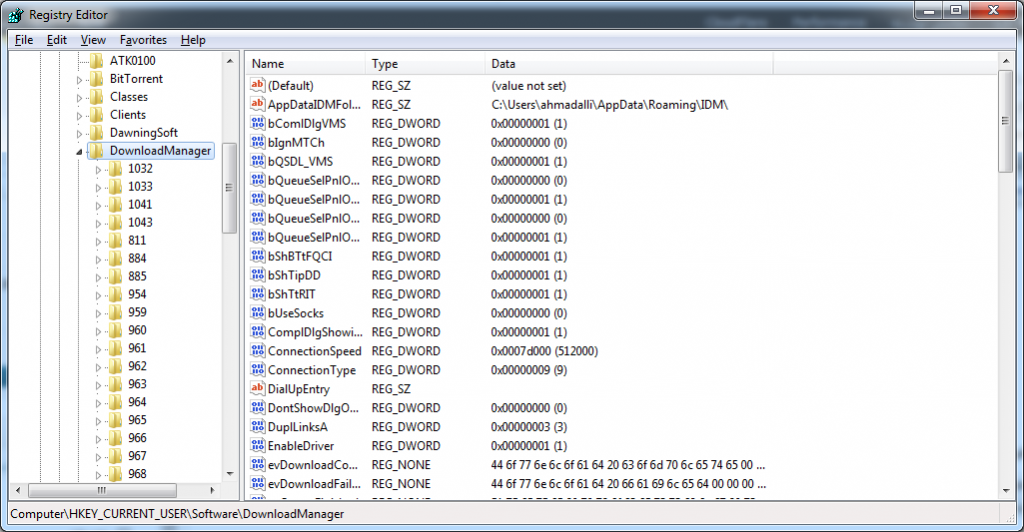 پنجم روی DownloadManager راست کلیک کنید و Export را انتخاب کنید.
پنجم روی DownloadManager راست کلیک کنید و Export را انتخاب کنید. 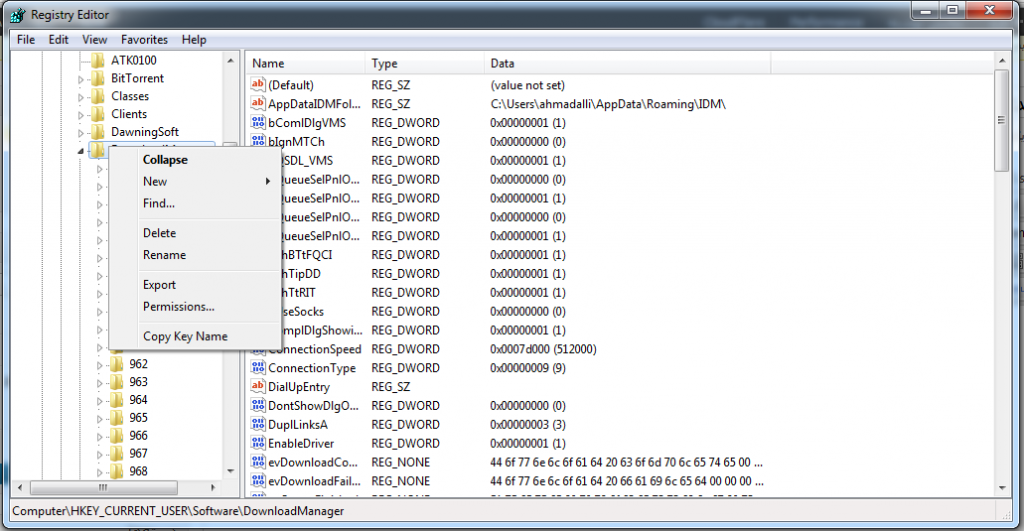 ششم کلید رجیستری را در جایی ذخیره کنید. پس از نصب دوبارهی ویندوز به آن نیاز خواهید داشت.
ششم کلید رجیستری را در جایی ذخیره کنید. پس از نصب دوبارهی ویندوز به آن نیاز خواهید داشت. 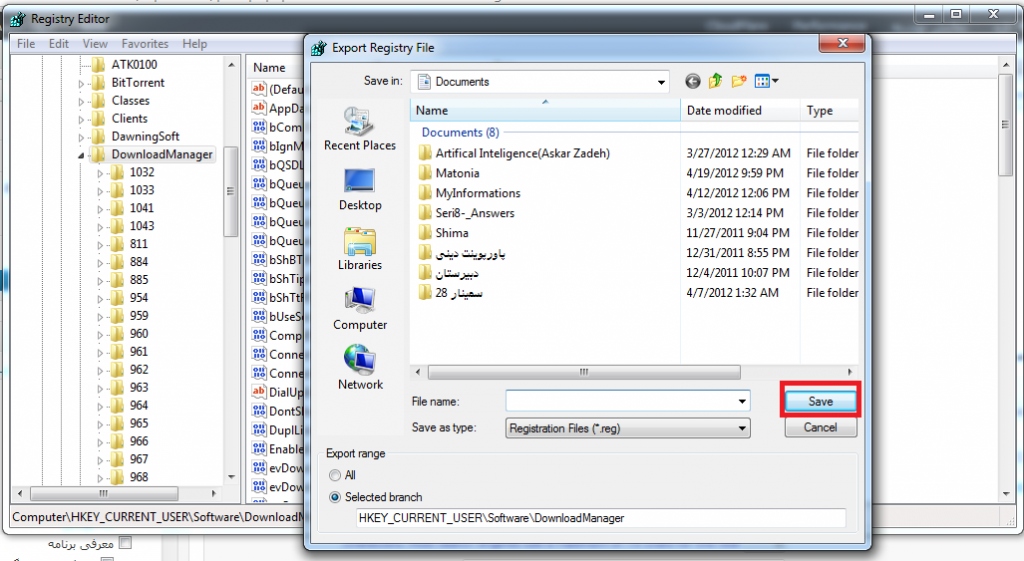 هفتم پس از نصب دوباره ویندوز و اینترنتدانلودمنیجر دوباره مکان «فایلهای موقتی» را بیابید(مرحلهی اول) و سپس فایلهای قبلی که در مرحلهی دوم کپی کرده بودید را در مکان فایلهای موقتی کپی کنید و آنها را با فایلهای جدید جایگزین کنید.
هفتم پس از نصب دوباره ویندوز و اینترنتدانلودمنیجر دوباره مکان «فایلهای موقتی» را بیابید(مرحلهی اول) و سپس فایلهای قبلی که در مرحلهی دوم کپی کرده بودید را در مکان فایلهای موقتی کپی کنید و آنها را با فایلهای جدید جایگزین کنید.
هشتم روی کلید رجیستری که قبلا ساخته بودید(مراحل سوم تا ششم) کلیک کنید و در پنجرهی باز شده Yes را بزنید.
نهم نرمافزار را ببندید و دوباره باز کنید.
دهم پایان!
آیا شما از این روش استفاده کردهاید؟ آیا در استفاده از آن با مشکلی برخوردهاید؟ آیا روش دیگری برای این کار میشناسید؟ دیدگاههای خود را بیان کنید!
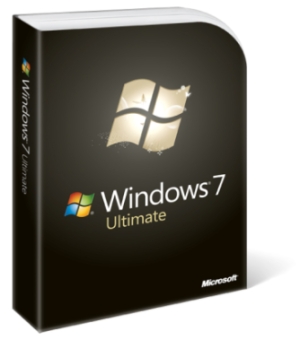
بخش نخست – سیستم عامل: در وبنوشت دو برنامهنویس وبنوشتههای زیادی در مورد اهمیت رعایت کپیرایت، چه از جنبهی اخلاقی، چه از جنبهی شرعی و چه از روی هم دردی با سایر برنامه نویس ها (!) خواندهاید. اما مهمترین پرسشی که در پی خواندن اینچنین وبنوشتههایی ممکن است به ذهنتان خطور کند، این است که «چگونه میتوانم اینکار را انجام دهم، در حالی که پولش را ندارم / تحریم شدهایم / …»
در سری نوشتههای «نرمافزارهای جایگزین» تلاش خواهیمکرد که به این پرسش، پاسخی مناسب دهیم. پس با ما همراه باشید!
نخستین چیزی که برای استفاده از رایانه جدیدتان بهآن نیاز دارید، یک سیستمعامل است. با توجه به نیازهای بیشتر کاربران، می توان چنین تعریفی را از یک سیستمعامل «بهدردبخور» ارائه کرد:
1) پشتیبانی نرمافزاری خوبی داشته باشد (و ترجیحاً نرمافزارهای ویندوزی را به خوبی اجرا کند).
2) از رابط کاربری گرافیکی، به همراه جلوههایی جذاب و چشمگیر، برخوردار باشد.
3) استفاده از آن راحت باشد؛ بهویژه برای کاربری که تجربه استفاده درازمدت از ویندوز را دارد.
با توجه به این نکات، بدیهی است که نخستین گزینهای که برای سیستمعامل بهذهن می رسد، ویندوز است. به عنوان یک ایرانی، کمتر کسی حاضر است که بیش از 5000 تومان برای ویندوز بپردازد. بهترین راهحل برای این مشکل، خرید لپتاپ یا نتبوکی است که ویندوز را به شکل ازپیش نصبشده داشتهباشد. بسیاری از لپتاپها و نتبوکهایی که امروزه در بازار هستند، این ویژگی را دارند. با اینوجود، ممکن است با چند مسئله مواجه شوید:
1) لپتاپی که خریدهام، ویندوز 7 نسخه Starter دارد. با توجه به محدودیتهای این نسخه از ویندوز 7، میخواهم نسخهی دیگری از ویندوز با امکانات بیشتر نصب کنم.
2) لپتاپی که خریدهام، داس/لینوکس/مکاواس دارد، نه ویندوز.
3) من اصولاً سیستمی جز لپتاپ دارم و یا تمایل ندارم که تنها برای استفاده از سیستمعامل اصل، لپتاپ بخرم.
در مورد مشکل اول باید گفت که این مشکل اصولاً مشکل نیست! با وجود این که نسخهی Starter نسبت به نسخه Ultimate یا Home Premium خیلی محدودتر است، محدودیتهایش بهگونهای هستند که برای کاربر عادی هیچ مشکلی ایجاد نمیکنند و عمدتاً هم، با نصب نرمافزارهایی رایگان، قابل دورزدن هستند.
در مورد مشکل دوم، هر سیستمعامل را باید بهشکل جداگانه بررسی کرد. اگر لپتاپی که خریدهاید مکاواس دارد، لزوماً مک است و اگر با اپل مشکلی ندارید، با مک هم نباید مشکل داشته باشید!
اگر لینوکس داشته باشید، بهتر است به همان عادت کنید؛ چرا که سیستمعاملی دارید که رایگان و آزاد است. علاوه بر آن، هر سیستم عامل دیگری که بخواهید نصب کنید، هزینه درپی خواهد داشت. با اینوجود، اگر تمایلی به استفاده از لینوکس ندارید، به مورد سوم رجوع کنید.
اگر داس دارید، باز هم به مورد سوم رجوع کنید.
در مورد سوم، حق انتخاب دارید. می توانید توزیعی از لینوکس، مانند اوبونتو، را نصب کنید که رایگان و آزاد است و همه قابلیتها و نرمافزارهایی که ویندوز و مک دارند را دارد (البته بهجز بازیها). علاوه بر آن، برای همهی توزیعهای معتبر لینوکس برنامهای به اسم واین (شراب!) وجود دارد که میتواند برنامههای ویندوزی (همان فایلهای exe) را اجرا کند. بعداً در مورد لینوکس و اوبونتو در وبنوشتهای جداگانه توضیح خواهم داد.
اما اگر تنها گزینه برایتان ویندوز باشد، تنها راهی که باقی میماند، خرید یک لایسنس اصل ویندوز است. اگر آشنایی در ینگهی دنیا (یا روستاهای اطرافش!) دارید، میتوانید کلاهتان را به هوا پرتاب کنید و بسته به نسخه مورد نظرتان، 200 تا 300 دلار وجه نقد برایش بفرستید و از وی درخواست کنید که از یک سوپرمارکت سرراه برایتان لایسنس اصل را خریداری و ارسال نماید. در غیر اینصورت، باید از یک شرکت یا سایت ایرانی ویندوز اصل تهیه کنید. در مورد شرکتها باید بسیار محتاط باشید و همواره به یاد داشته باشید که “هیج ارزانی بیدلیل نیست” و هیچگاه ویندوزی که واقعاً اصل است، را به قیمت ده یا بیست هزار تومان نمیفروشند. گزینهی بهتر ایناست که از یک سایت خرید گروهی خرید کنید. البته این سایتها عموماً برای مدت محدودی هر محصول را عرضه می کنند. در مورد سایتهای خرید گروهی نیز در فرصتی دیگر توضیح خواهیمداد.
در پستهای بعدی از اینسری منتظر آموزش تهیه آفیس اصل به شکل رایگان باشید.
پینوشت: دربارهی جایگزین رایگان ویندوز ۷ در اینجا نیز توضیحاتی داده شده است.
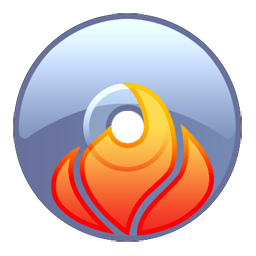
مطمئنا تاکنون با ابزار هایی مانند Nero Burning Rom برای ریختن اطلاعات روی دیسکهای نوری و یا CloneCD برای Image گرفتن از دیسکهای نوریتون استفاده کردید. همونطور که میدونید این نرمافزارها پولی هستند و خوب ما هم در اینجا اعلام کردیم که سعی میکنیم برای نرمافزارهای پولی جایگزینهای مناسب معرفی کنیم تا کمی بهتر زندگی کنیم(در اینجا در این باره توضیح دادهام.). از همان زمان و حتی قبل از آن من به دنبال جایگزینی مناسب و رایگان برای نرمافزار CloneCD بودم و پس از مدتی تلاش( ولی نه بهطور پیوسته) جایگزینی مناسب و کاربردی برای این نرمافزار پیدا کردم که در کمال تعجب متوجه شدم که این نرمافزار میتواند نیاز روزمره ما به ریختن اطلاعات رو دیسکهای نوری را هم برطرف کند. نام این نرمافزار ImgBurn است. با کمک این نرمافزار میتوانید از دیسکنوری خورد Image بگیرید، اطلاعاتی رو آن بریزید و یا مستقیما Imageی روی آن بریزید.
مهمترین نکته درمورد این نرمافزار این است که این نرمافزار رایگان است! پس از دانلود نرمافزار از سایت خود نرمافزار و نصب آن با صفحهای مانند صفحهی روبرو مواجه میشوید:
همانطور که میبینید این نرمافزار محیط کاربری سادهای دارد و شما به سادگی میتوانید از آن استفاده کنید.
آیا شما از این نرمافزار استفاده کردهاید؟ آیا در استفاده از آن با مشکلی برخوردهاید؟ آیا نرمافزار دیگری برای این کار میشناسید؟ دیدگاههای خود را بیان کنید!

از این پس، شما نیز میتوانید برای «دو برنامهنویس» بنویسید. در این وبنوشته، شیوهی نوشتن و ارسال نوشتهها برای دو برنامهنویس نیز یاد شده است.
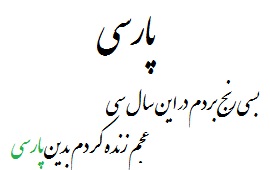
استفاده از کیبورد استاندارد پارسی، علاوه بر استاندارد بودنش، مزیتهای دیگری نیز دارد. توصیه میکنیم حتماً آنرا روی کامپیوتر خود نصب کنید!